備註:
- 本教學課程隨附於 Oracle 提供的免費實驗室環境。
- 此範例使用 Oracle Cloud Infrastructure 證明資料、租用戶及區間的範例值。完成實驗室時,請將這些值替代成雲端環境的特定值。
使用 APEX 從試算表建立應用程式
簡介
Oracle Application Express (APEX) 為低程式碼開發平台,可讓客戶輕鬆建立具備世界級功能且可隨地部署的卓越、可擴展且安全的應用程式。目前所有 Oracle Database 版本 (包括 Oracle Autonomous Data Warehouse 和 Oracle Autonomous Transaction Processing 服務) 都免費。
這個實驗室會向您展示如何使用從通用業務試算表匯入的資料,建立完善的 APEX 應用程式。許多客戶浪費大量的時間,而且能保持業務工作流程和關鍵資料,不會遭到刪減。而試算表並未進行擴展。如果您的客戶可以在試算表中建立可節省時間與金錢的安全、可擴充的多使用者應用程式,該怎麼辦?您可以在這個實驗室中學習什麼!
目標
- 使用上傳的試算表資料建立安全、可擴展的應用程式
- 透過 APEX 功能強大 搜尋功能,管理與變更篩選條件,改善應用程式
- 改善「互動式報表」和表單頁面以新增更好的使用性功能
- 改善「行事曆」頁面以反映業務目標
- 連結頁面
- 打造對客戶展示 APEX 應用系統的信心!
目標對象
- 雲端銷售與工程
- 資料庫雲銷售與工程
必要條件
- 基本雲端熟悉度
建立 Oracle Autonomous Database 執行處理
APEX 是 Oracle Database 的功能,包括 Oracle Autonomous Data Warehouse 和 Oracle Autonomous Transaction Processing 服務。我們將使用 Oracle Cloud Infrastructure (OCI) 上的 Oracle Autonomous Transaction Processing 執行處理來代管和 APEX 工作區。
簡介視訊
有趣!什麼是 APEX 工作區?
APEX 工作區是定義 APEX 應用程式的邏輯網域。每個工作區都與一或多個資料庫綱要 (資料庫使用者) 關聯,這些綱要用於儲存資料庫物件,例如表格、視觀表、套裝程式等。這些資料庫物件通常是最上方建立的 APEX 應用程式。
-
從 OCI 主控台內開啟資源功能表,瀏覽至 Oracle Database,然後選取自治式異動處理。

-
在清單範圍區段中,選擇指定給執行處理的 Luna 區間。展開減號,直到找到臨時區間並加以選取為止。

-
按一下建立 Autonomous Database。

-
您在 Autonomous Database 組態頁面中新增的唯一功能,就是管理員使用者的密碼。將表單向下捲動至建立管理員證明資料區段,並輸入 12-30 個數字密碼。請確定您可以記住它,因為您稍後會用它。查看表單並接受所有預設值。
欄位 建議資訊 區間 驗證已選取您的 Luna 區間 顯示名稱 接受預設 資料庫名稱 接受預設 選擇工作負載類型 交易處理 選擇部署類型 共用基礎架構 資料庫版本 19c OCPU 數目 1 儲存 (TB) 1 使用者名稱 ADMIN (無法編輯) 密碼 建立 12-30 個字元密碼 選擇網路存取 允許從任何位置進行安全存取 選擇授權類型 自備授權 (BYOL) -
按一下建立 Autonomous Database。

資料庫建立處理作業需要一些時間。在佈建時,ATP 圖示將會顯示橘色。

一旦完成,ATP 圖示將會顯示綠色且可用。只要花一點時間在世界上啟動及設定功能最強大的資料庫,就可以輕鬆慶祝!

設定 APEX 工作區
由於您剛建立新的 Oracle Autonomous Database 執行處理,因此需要先設定 APEX 才能開始使用。在接下來的步驟中,您將以管理員身分登入以初始化工作區並建立一個名為 demo 的使用者。然後,您將登出並重新登入,成為新的使用者 (demo),開始建立您的第一個驚人的應用程式。
概觀視訊
-
按一下「工具」頁籤,即可存取資料庫工具區段,在其中尋找 APEX 應用程式的連結。

-
按一下開啟 APEX 即可開始作業。

-
在第一個步驟輸入用於建立 Oracle Autonomous Database 的管理員密碼,然後按一下登入管理。

-
按一下建立工作區。

-
在「建立工作區」對話方塊中,您將建立新使用者以及新工作區,以容納應用程式。輸入下列資訊,然後按一下建立工作區:
特性 值 資料庫使用者 直昇機 密碼 使用您先前使用過的相同密碼,或是您選擇的其他密碼 工作區名稱 直昇機 
您已順利使用名為 DEMO 的新使用者建立名為 DEMO 的新工作區。
現在您必須登出「管理」工作區並登入 DEMO 工作區。最簡單的方法是按一下工作區建立訊息上可能位於畫面頂端的 DEMO。

-
這會將您登出管理工作區,並讓您登入新的 DEMO 工作區。填寫密碼,然後按一下登入。

從試算表建立應用程式
在本部分中,您將瞭解如何使用從試算表匯入的資料建立 APEX 應用程式。為了簡化示範,將使用內建於 APEX 中的範例資料。不過,如果您上傳的是自己的或客戶資料,這些步驟可能會相同。
只要您登入工作區,便可以開始建立 APEX 應用程式。您將根據試算表建置簡單的應用程式。請記住,APEX 是適用於各種 App 的絕佳選擇,從簡單應用程式 (例如此 App) 到以本機資料庫物件、已啟用 REST 的 SQL 物件,甚至是 REST API 為基礎的複雜 App。
APEX 開發人員在 App Builder 中將大部分時間都花在內,但您也應該調查 SQL 工作坊,您可以在其中建立和維護資料庫物件、團隊開發 (Team Development),您可以在其中追蹤大型 APEX 開發專案和 App Gallery (包含眾多生產力與範例應用程式),這包含在幾分鐘內。
概觀視訊
載入專案與任務資料
-
從 APEX 工作區首頁,按一下應用程式產生器。

-
按一下建立新應用程式。

-
按一下從檔案。

從檔案建立應用程式時,APEX 可讓您上傳 CSV、XLSX、XML 或 JSON 檔案,然後根據檔案中所含的資料建立應用程式。您也可以複製並貼上 CSV 資料,或載入範例資料。在本示範中,您將載入應用程式隨附的範例資料。
-
在「載入資料」精靈中,按一下頂端的複製與貼上選項。

-
從樣本資料集清單中選取專案與作業,然後按一下下一步。

-
複查示範應用程式的剖析資料,然後按下一步。

-
選取新表格以載入資料。確認表格擁有者設為示範。將「表格名稱」設為 PROJECT_TASKS,然後按一下載入資料。

按一下載入資料之後,您將看到旋轉器,直到精靈完成載入資料為止。
注意:「資料載入」精靈已建立新的表格,並將範例資料中的記錄填入該表格。您現在就會根據新表格的資料建立應用程式。
-
在「載入資料」對話方塊中,確認已將 73 列載入 PROJECT_TASKS 表格中,然後按一下檢視表格。
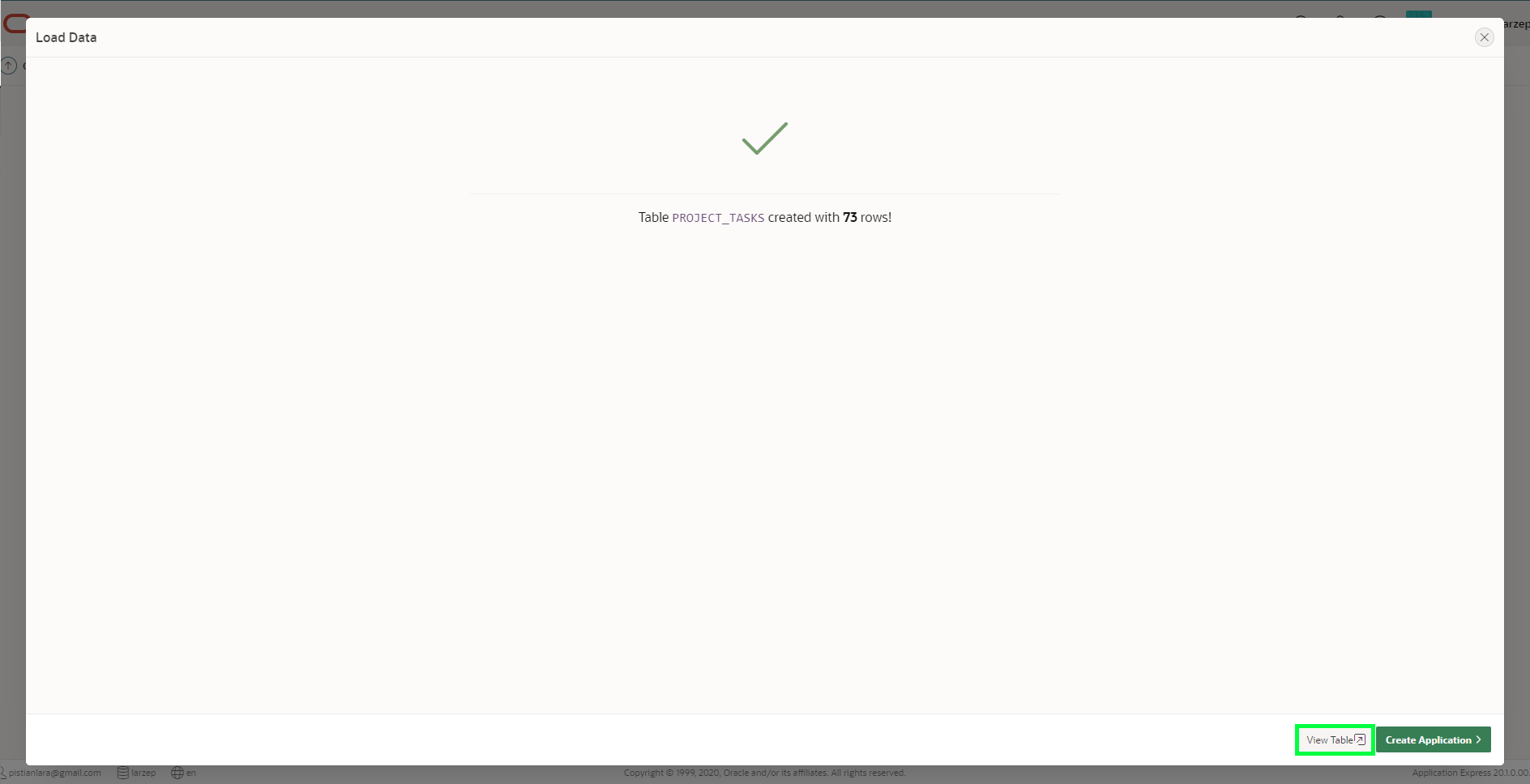
-
您現在在物件瀏覽器中,複查表格結構和其他將要建立的資訊。按一下「表格」工具列中的建立應用程式按鈕。

-
在「建立應用程式」頁面上,按一下建立應用程式。

在「建立應用程式」頁面中,複查列出的頁面,這些頁面將構成新應用程式的基礎。如果您知道想要什麼,您可以按一下每個頁面的編輯按鈕,在前面新增自訂。若有時間,請按一下以檢視每一個項目。
-
在功能下,按一下全部勾選連結,以納入應用程式中所有可用的功能。按一下建立應用程式。

-
等待數分鐘即可建立應用程式。精靈完成時,系統會將您重新導向至應用程式產生器中的應用程式首頁。

-
按一下建立應用程式。這會在新的瀏覽器頁籤中開啟程式實際執行應用程式,讓您可以查看一般使用者檢視應用程式的方式。

-
輸入您的使用者證明資料,然後按一下登入。
注意:請使用登入 APEX Workspace 時所使用的相同「使用者名稱」和「密碼」。(示範)

-
探索應用程式並熟悉整體外觀和操作方式。

-
按一下首頁功能表或導覽功能表中的儀表板,以檢視自動建立的預設圖表。

-
按一下導覽功能表中的專案任務搜尋,以及具有多面向搜尋的實驗。記下搜尋如何運作的心智備註,這顯示客戶對應用程式的改進,並使資料更實用。

-
按一下專案任務報表以檢視互動式報表,然後按一下記錄的編輯圖示以在可編輯的「表單」頁面中顯示明細。

-
接著,瀏覽至行事曆頁面並複查顯示的資料。請注意,預設行為可讓將滑鼠滾動至事件上,然後按一下事件時顯示資訊,而無需執行任何動作。
注意:您可能需要再捲回幾個月才能查看資料。

-
最後,複查管理下可用的選項。
注意:在「管理」畫面中,查看您是否可以瞭解如何將「主題」從預設 Vita 變更為 Redwood Light 主題。

改善多面向搜尋
在這個部份中,您將可獲得第一手體驗以客製化應用程式處理特定使用案例。您要變更多面向搜尋頁面以協助釐清資料,並讓資料更可用於特定情況。多面向搜尋可讓使用者根據項目分類使用篩選條件縮小搜尋結果。搜尋頁面左側包括 Facet,可用來限制右側報表中顯示的資料。
概觀視訊
在應用程式中複查專案任務搜尋頁面時,您可以勾選並取消勾選各種 Facet 以建立不同的資料檢視。在預設檢視中,當您檢查 Facet 時,將會更新所有剩餘 Facet 的數目,以顯示符合新準則的記錄數目。我們會在下列步驟中自訂一些面板。
在查看 Facet 時,您會發現狀態區段在頁面下方,您可以使用核取方塊來選擇多個值,或是一或多個值。

-
在執行時期應用程式中,按一下專案任務搜尋以前往搜尋頁面。由於您是從 APEX App Builder 執行此 App,因此畫面底端會顯示「開發人員」工具列。
注意:直接登入應用程式的一般使用者將不會看見此工具列。
-
在「開發人員」工具列中,按一下編輯頁面 3。

-
或者,您也可以選取適當的瀏覽器頁籤或視窗,手動回到瀏覽器中的 APEX App 產生器頁籤。在應用程式產生器中,按一下 3 - 專案任務搜尋。

您現在應該在「頁面設計工具」中。「頁面設計工具」是您花費大部分時間來改善應用程式的地方。「頁面設計工具」內有三個窗格。左窗格一開始會顯示「轉譯樹狀結構」,內含頁面元件清單。中間窗格會顯示「版面配置」、「呈現頁面」和「圖片庫」,您可以從其中將新元件拖放至「版面配置」中。右窗格是「屬性編輯器」,您可以在其中變更所選元件的屬性。

「狀態」是非常常見的搜尋條件,因此為了讓應用程式更實用,您需要重新排列 Facet,讓狀態在專案和指定給之間,使其能夠一目瞭然地使用。
-
在「轉譯樹狀結構」(左窗格) 的搜尋下,在標記中,按一下並保留 P3_STATUS 並將其拖曳到 P3_PROJECT 下,然後放開滑鼠。

目前「狀態」Facet 是一系列的核取方塊。不過,不太可能使用者一次選取多個項目,因此您可以將其轉換成單選群組。
-
繼續選取 P3_STATUS,在「特性編輯器」(右窗格) 中,找到識別,然後找到類型。將類型從核取方塊群組變更為選項按鈕群組。
-
進一步向下捲動特性面板,然後尋找清單項目,然後零個計數項目,並將此欄位從隱藏變更為顯示最後一項。

-
在頁面右上方按一下儲存並執行頁面,以儲存對 Facet 所做的變更並複查應用程式。

-
在執行時期環境中,按一下其中一個狀態。複查其他 Facet 的計數如何根據您的選項更新。此外,請注意您仍然可以選取其中一個其他狀態來快速排序資料,或按一下清除以重設選項。

您也許注意到 Facet 清單在頁面底部。最好能收合最後三個 Facet,以便於查看所有可用選項。在接下來的幾個步驟中,請小心謹慎。
-
使用開發人員工具列中的編輯連結,或手動瀏覽至適當的瀏覽器頁籤,以瀏覽至開發環境 (APEX App 產生器)。

-
在「轉譯樹狀結構」(左窗格) 的搜尋下,在標記中,按一下 P3_ASSIGNED_TO,按住 Shift 鍵並按一下 P3_COST,即可選取三個 Facet。在「特性編輯器」(右窗格) 的頂端篩選中,輸入 collap,以便僅顯示兩個屬性。在進階和初始收合中,將切換變更為已選取。

注意:除了輸入篩選之外,您也可以向下捲動特性,直到找到要更新的正確屬性為止。
-
按一下儲存並執行頁面即可查看改進的搜尋頁面。

太棒了!現在,您已經使用了客戶基本的試算表應用程式,而且加入了一些功能以協助提升可用性。在下一節中,您將新增一些增強功能至報表區段。
改善報告和表單
在本節中,您將深入瞭解「互動式報表」的功能,以及瞭解如何從一般使用者觀點來增強表單頁面。專案任務報表頁面使用互動式報表來顯示記錄。「互動式報表」功能過於強大,因為讓一般使用者能夠修改顯示的資料及變更顯示特性。對於此報表,您會新增分欄、計算欄、彙總和圖表。然後您將排序資料並儲存報告,讓所有人都能看見。
簡介視訊
注意:一般使用者可以執行下方所有步驟 (除了儲存「替代報表」以外)。以下是不涵蓋的一般使用者有許多其他功能。
-
在執行時期環境中,按一下專案任務報表。
-
按一下專案資料欄標題,然後選取控制分隔 (即專案標題右方的圖示)。

在這裡您要新增比較預算與專案成本的計算資料欄。APEX 可讓一般使用者根據報表中的現有資料欄和新增運算功能,定義新資料欄。使用與各資料欄相關的字母,在運算中選取資料欄。
-
在報表頂端,按一下動作,選取資料,然後選取運算。

-
在新開啟的「運算」對話方塊中,輸入新資料欄的名稱作為 Budget V Cost。接著,使用格式遮罩上的下拉式清單來選擇 $5240.10 的遮罩,它就會顯示為 FML999G999G999G999G990D00。在資料欄選取器中,選擇您要從我開始的資料欄。輸入空格和破折號,然後選取資料欄 H,讓您的表示式看起來像範例影像中的那樣子。按一下套用。
特性 值 資料欄標籤 預算 V 成本 格式遮罩 $5234.10 運算表示式 I - H 
這會在互動式報表中新增一個新資料欄 Budget V Cost。
-
若要新增每個專案的預算 vs。成本,請按一下動作,選取資料,然後選取彙總。

-
在「彙總」對話方塊中,選取總和函數,然後從預算 V 成本下拉式清單中選擇新資料欄,然後按一下套用。

雖然您可以看到每個專案的預算總計與成本,但檢視圖表上的總計較容易,以取得所有專案的整體狀況。
-
在報表中,按一下動作,選取圖表。使用下拉式清單,利用「長條圖」選項輸入下列資訊,然後按一下套用。
特性 值 標籤 專案 值 ** 預算 V 成本 函數 總和 排序 標籤 - 遞增 方向 水平 
-
按一下套用之後,就會顯示圖表。將游標暫留在互動式圖表的各個部分上以檢視資料。使用動作按鈕左側報表頂端的圖示,切換報表檢視與圖表檢視。

-
讓資料更易於摘要,您會想要確保所有記錄依開始日期排序,然後依每個專案中的結束日期。在報表頂端,按一下檢視報表圖示,按一下動作、選取資料,然後選取排序。

-
在排序對話方塊上,輸入下列資訊,然後按一下套用。
資料列 特性 值 2 資料欄 開始日期 3 資料欄 結束日期 3 空值排序 空值一律在最後 
現在您對「互動式報表」做了修改,儲存報表版面配置是很重要的。一般使用者只能儲存他們檢視的私人報表,或者其他使用者也可以檢視的公用報表。
注意:開發人員可以透過變更「頁面設計工具」中的報表屬性,移除一般使用者儲存「公用報表」的功能。
開發人員可將報表儲存為「主要報表」(預設) 或「替代報表」,以便讓不同使用案例能夠使用不同的資料檢視。在接下來的步驟中,您會將報表儲存為替代報表。
-
在報表中,按一下動作,選取報表,然後選取儲存報表。
-
在「儲存報表」的儲存 (僅為開發人員顯示) 下拉式清單中,選取作為預設報表設定值。
注意:一般使用者可以儲存「私人」和「公用」報表;不過,只有開發人員 (從「應用程式產生器」執行此應用程式) 才能儲存「主要」和「替代」報表。

-
在「儲存預設報表」上,選取替代,在名稱欄位中,輸入預算複查,然後按一下套用。

新的選取清單會顯示在報表頂端,其中列出使用者可用的所有已儲存報表。
-
返回初始報表檢視並選取 1。主要報表,然後按一下重設。

在下一節中,我們將改善表單頁面。表單頁面可讓一般使用者輕鬆更新單一資訊記錄。這些頁面非常常見,因為這些頁面會在原始頁面頂端顯示,而原始頁面會變成灰色且無法存取,而必須先關閉強制回應頁面。模組頁面的優點在於可以從許多其他頁面呼叫相同頁面。它們包括頁面定義中的所有處理、驗證等等,且使用者易記,以及提供簡便的使用者體驗。
依預設,「建立應用程式精靈」產生的表單頁面是強制頁面。維護「專案任務」的模式頁面會大量房地產。藉由將日期放在同一行上,並將成本與預算放在同一行上即可輕鬆改進。最後,該狀態允許輸入任何值,因此您應該新增允許狀態清單來限制資料輸入。
-
在「執行時期」環境中的「專案任務報表」頁面上,按一下任何記錄的編輯圖示。

將會顯示所選記錄的形式頁面。
-
在「開發人員」工具列的畫面底部,按一下編輯頁面 5。
注意:若您使用「開發人員」工具列瀏覽時發生問題,請手動瀏覽至 APEX App 產生器的瀏覽器頁籤。如果您在應用程式首頁上,請按一下 5 - 專案任務以瀏覽至該頁面。如果已在「頁面設計工具」的其他頁面中,請使用工具列中的頁面選取器來瀏覽至第 5 頁。
您可以在「版面配置」面板內拖放項目,以移動項目。您也可以從「圖庫」下方的「版面配置」將新元件 (例如區域、項目和按鈕) 拖曳至「版面配置」。
-
在「頁面設計工具」中,載入「版面配置」(中間窗格) 中的頁面 5,按一下 P5_END_DATE,然後繼續將滑鼠停留在頁面。將項目向上和向右拖曳,直到直接拖曳到 P5_START_DATE 之後,就會顯示深黃色方塊。放開滑鼠將項目放到新位置。

您也可以使用拖放功能,替代使用「版面配置面板」中的屬性重新定位項目。
-
(替代方法) 在「頁面設計工具」中,在「版面配置」(或左窗格中的「呈現樹狀結構」) 中,選取 P5_BUDGET。在「特性編輯器」(右窗格) 的版面配置中,取消選取開始新資料列。

注意:當您取消選取「開始新資料列」時,項目在「版面配置」中會移至與上方項目相同的明細行。
接下來您將強化報表以限制資料登錄。若要限制項目其中一個最簡單技術的資料項目,是將文字項目 (允許輸入任何資料) 轉換為選取清單。
-
在「頁面設計工具」的「轉譯樹狀結構」(左窗格) 中,選取 P5_STATUS。在「屬性編輯器」(右窗格) 中,輸入下列資訊:
群組 屬性 值 識別 類型 選取清單 值清單 類型 SQL 查詢 顯示額外值 取消核取 空值顯示值 鍵入- 選取狀態 - 

-
在值清單與 SQL 查詢欄位中,輸入下列程式碼:
select distinct status d, status r from project_tasks order by 1
-
在測試之前,請務必儲存變更。在「頁面設計工具」的工具列中 (頂端),按一下儲存。

注意:如果您按工具列中的「儲存」與「執行」,就會顯示訊息,而非正在執行的頁面。這是預期的行為,因為無法從「頁面設計工具」直接執行強制頁面。

-
瀏覽至執行時期環境並重新整理瀏覽器,或按一下模組頁面上的取消以返回專案任務報表頁面。
-
在「專案任務報表」頁面上,按一下任何記錄的編輯圖示。複查改善的版面配置,然後按一下狀態以查看可用狀態的清單。

完成 !您已經瞭解如何在簡單 APEX 應用程式中客製化基本報告功能。您已經顯示如何建立簡單的資料關係,並以圖形形式顯示這些關係。您也表示,即使是一般使用者都能使用 APEX 功能,這是最符合客戶需求的強大功能。在下一節中,您將潛入行事曆應用程式中。
改善行事曆 (選擇性)
在此步驟中,您將瞭解如何增強客戶使用案例的行事曆。您將連結現有行事曆頁面至強制回應表單頁面。預設的行事曆頁面會顯示專案,而不是作業名稱,且只會顯示開始日期,客戶可能會想要查看以持續時間為基準的事件。我們將會變更這些項目以說明基本自訂項目,讓您開始使用行事曆。
視訊概觀
-
在執行時期環境中,按一下行事曆。

注意:您可能需要使用行事曆頂端的箭頭來往前或往後瀏覽月份,以查看顯示的資料。
-
在「開發人員」工具列中,按一下編輯頁面 6。或者,返回 APEX App Builder 瀏覽器頁籤,並手動瀏覽至第 6 頁。
我們將會變更行事曆檢視中顯示的資料欄,並根據更新行事曆屬性來設定事件持續時間。
-
在頁面設計工具中的轉換面板 (左窗格) 中,按一下行事曆項目,然後按一下區域頁籤旁邊的屬性編輯器頁籤,作為區域頁籤旁邊的第二個頁籤。
-
在「特性編輯器」(右窗格) 中,在設定值和顯示資料欄中,按一下「顯示資料欄」的下拉式清單,然後選取 TASK_NAME,然後從結束日期資料欄下拉式清單中選取 END_DATE。

-
在「頁面設計工具」的工具列中,按一下儲存並執行以複查您的變更。

看看修訂後的行事曆,您可能會瞭解到以期間為基礎的事件,並不會像您認為事件一樣酷。所以讓我們稍微變更並移除上方新增的「結束日期資料欄」。
-
瀏覽至「APEX 應用程式產生器」和「頁面設計工具」中,選取「第 6 頁」。在「轉譯樹狀結構」(左窗格) 中,按一下「行事曆」,然後在最右側頁面頁籤再次按一下屬性。
-
在「特性編輯器」(右窗格) 中,選取 - 選取 - 以清除 END_DATE 項目,並讓您的行事曆更易於使用。

-
在「頁面設計工具」中,按一下儲存並執行以查看增強型行事曆。

下一次我們將做的改善計畫,就是點擊日曆活動開始做什麼。目前,當您按一下或停留在行事曆項目上時,它會顯示事件詳細資訊。客戶認為,讓一般使用者可直接連結至「專案任務」表單,以便輕鬆地更新明細。因此,我們會在接下來的步驟中,連結行事曆中的項目。
-
瀏覽至 APEX 應用程式產生器,並確定顯示選取的頁面 6 頁面設計工具。
我們將建立從行事曆區域到第 5 頁的檢視 / 編輯連結,這是您在上一個實驗室中修改的「專案任務」表單頁面。
-
在「頁面設計工具」的「轉譯樹狀結構」(左窗格) 中,按一下行事曆,然後按一下「特性編輯器」(右窗格) 中的屬性頁籤。在屬性設定值區段中,尋找檢視 / 編輯連結項目。按一下未定義連結的位置。
-
使用下拉式清單與選取欄位,在產生的表單中輸入下列資訊,然後按一下確定:
特性 值 類型 此應用程式的頁面 頁面 5 設定項目 > 名稱 P5_ID 設定項目 > 值 ID (&I)。 清除快取記憶體 5 Action - 動作 重設分頁 
每當使用新連結變更「任務名稱」或「開始日期」時,行事曆就很重要。若要確定頁面已適當更新,您必須定義「動態動作」以在對話方塊 (模型頁面) 關閉時重新整理行事曆區域。「動態動作」是定義從屬端互動性的宣告式方法。開發人員指定事件觸發的時間、要採取哪些動作,以及要執行動作的元件。
-
在「頁面設計工具」的「轉譯樹狀結構」(左窗格) 中,在「行事曆」區域按一下滑鼠右鍵,從功能表中選擇建立動態動作。

-
選取「動態動作」時,在「屬性編輯器」(右窗格) 中,輸入下列資訊:
群組 特性 值 識別 名稱 重新整理行事曆 何時 事件 對話方塊已關閉 選擇類型 區域 區域 行事曆 
-
在「轉譯樹狀結構」(左窗格) 中,在「動態動作」的「真」動作下,選取顯示。在「屬性編輯器」(右窗格) 中,輸入下列資訊:
群組 特性 值 識別 Action - 動作 重新整理 影響的元素 選取類型 區域 區域 行事曆 
-
在「頁面設計工具」的工具列中,按一下儲存並執行以複查已完成的應用程式。
-
在執行時期環境中,從「行事曆」選取事件以檢視增強型行事曆行為。選擇行事曆的項目並進行更新 。在「專案任務」表單頁面中,更新「任務名稱」與「開始日期」。按一下套用變更。

-
確認行事曆會重新整理以顯示更新的詳細資料。

真好!您已經建立 Oracle Autonomous Transaction Database,然後將典型的業務試算表轉換成功能強大的應用程式。您已調整資料並調整許多預設值,以便僅顯示一些客戶可選擇讓應用程式變得更佳的自訂項目。請隨意透過此示範進行,直到您舒適地執行為止,完全沒有指示。
只要向客戶證明 APEX 和 Oracle Autonomous Database 的強大功能!
相關連結
其他學習資源
探索 docs.oracle.com/learn 上的其他實驗室,或是存取更多免費學習內容至 Oracle Learning YouTube 通道。此外,瀏覽 education.oracle.com/learning-explorer 以成為 Oracle Learning Explorer。
如需產品文件,請瀏覽 Oracle Help Center。
Use APEX to create an app from a spreadsheet
F50446-01
November 2021
Copyright © 2021, Oracle and/or its affiliates.